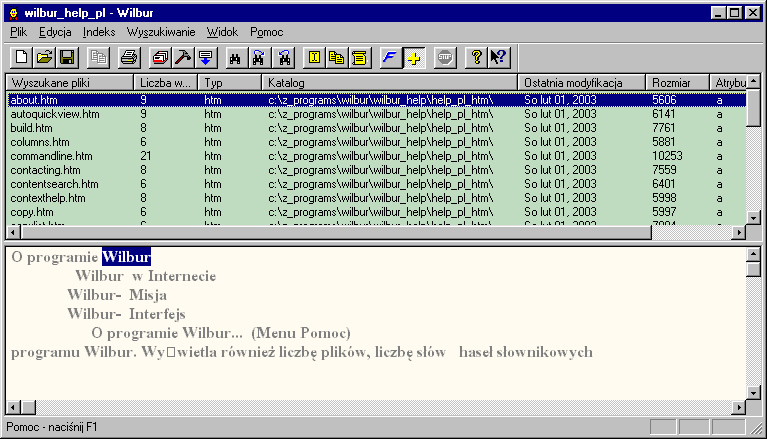Wilbur - InterfejsDo wyświetlania wyników indeksowania program Wilbur korzysta z prostego dwupanelowego okna z menu i paskiem narzędzi. (Kliknięcie w dowolny element na poniższej ilustracji wywoła temat pomocy dotyczący danej funkcji).
Panel górny to lista plików, które spełniają bieżące kryteria wyszukiwania. Dolny panel - Panel zawartości - wyświetla zawartość tekstową dowolnego pliku, wybranego z listy plików, i podświetla pierwsze wystąpienie wyszukiwanego słowa. Jeśli tło panelu zawartości ma kolor jasnożółty, jak na powyższej ilustracji, to wyniki wyświetlane są w trybie Tylko kontekst, tj. wyświetlane są tylko linie zawierające wyszukiwane słowo. Można przejść z tego trybu do trybu pełnego tekstu za pomocą polecenia Tylko kontekst. Program Wilbur nie próbuje robić nic więcej, poza podstawowym formatowaniem danego tekstu, ale dwukrotne kliknięcie w nazwę pliku na liście otworzy dany plik w odpowiadającej mu aplikacji, a kliknięcie prawym klawiszem myszy w Panel zawartości uruchomi Szybki podgląd. Proporcję między panelami można zmienić przy pomocy myszy: należy najechać kursorem na linię rozdzielającą panele, przytrzymać lewy klawisz myszy i przeciągnąć linię podziału do żądanej pozycji. Na dole okna programu umieszczony jest Pasek stanu, gdzie program wyświetla komunikaty na temat właśnie wykonywanych czynności. Pasek narzędzi oraz Pasek stanu można wyświetlać lub ukrywać za pomocą polecenia z menu Widok. Szczegółowe informacje o sposobach przeglądania plików zawiera temat pomocy poświęcony panelowi listy plików oraz panelowi zawartości. |